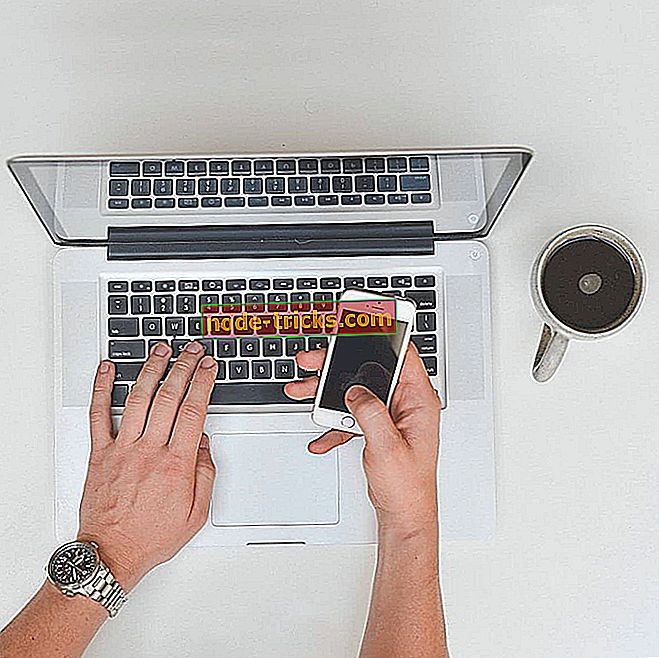إصلاح خطأ TAP Windows Adapter V9 مع هذه الحلول
يعد TAP-Windows Adapter V9 برنامج تشغيل شبكة ضروري لاتصالات VPN. وبالتالي ، يتم تثبيت برنامج تشغيل الشبكة هذا تلقائيًا باستخدام برنامج VPN. مسار المجلد الافتراضي لبرنامج تشغيل TAP-Windows Adapter V9 هو: C: / Program Files / Tap-Windows.
ومع ذلك ، ذكر بعض المستخدمين في المنتديات أن اتصالات الإنترنت الخاصة بهم لا تعمل مع تمكين محول Windows TAP. حتى عند تعطيل برنامج تشغيل شبكة TAP ، فإنه يقوم تلقائيًا بإعادة تمكين نفسه. وبالتالي ، لا يزال المستخدمون يتعذر عليهم الاتصال. فيما يلي بعض الحلول لخطأ TAP-Windows Adapter V9.
كيف يمكنني إصلاح خطأ في توصيل كابل TAP-Windows Adapter v9؟
- افتح مستكشف أخطاء اتصالات الإنترنت
- إعادة تعيين اتصال محول TAP-Windows
- قم بإلغاء تثبيت كل من محول TAP-Windows وبرنامج VPN
- إعادة تعيين ويندوز 10
1. افتح مستكشف أخطاء اتصالات الإنترنت
أولاً ، يمكن للمستخدمين التحقق من مستكشف أخطاء اتصالات الإنترنت ومصلحها في نظام التشغيل Windows. هذا مستكشف الأخطاء ومصلحها الذي يمكنه إصلاح جميع أنواع مشكلات الاتصال. لذلك ، قد يكون من المفيد التحقق مما إذا كان بإمكان مستكشف الأخطاء ومصلحها تقديم أي دقة لخطأ اتصال TAP-Windows Adapter V9.
اتبع الإرشادات الموضحة أدناه لفتح مستكشف أخطاء اتصالات الإنترنت ومصلحها في نظام التشغيل Windows 10.
- اضغط على مفتاح التشغيل السريع Windows key + Q ، والذي يفتح Cortana.
- أدخل الكلمة الأساسية لاستكشاف الأخطاء وإصلاحها في Cortana ، وافتح استكشاف الأخطاء وإصلاحها .

- حدد اتصالات الإنترنت وانقر فوق تشغيل مستكشف الأخطاء ومصلحها لفتح النافذة أدناه مباشرة.

- حدد خيار استكشاف أخطاء الاتصال بالإنترنت .
- ثم انتقل إلى القرارات التي يوفرها مستكشف الأخطاء ومصلحها.
2. إعادة تعيين اتصال محول TAP-Windows
تؤدي إعادة تعيين محول TAP ، عن طريق تعطيله وإعادة تمكينه ، إلى إعادة تعيين وظائف الشبكة الخاصة به. لذلك ، قد يؤدي ذلك أيضًا إلى إصلاح الخطأ TAP-Windows Adapter V9.
يمكن للمستخدمين إعادة تعيين محول TAP كما يلي.
- افتح مربع بحث Cortana.
- أدخل الشبكة في مربع النص الخاص بـ Cortana وحدد حالة الشبكة لفتح النافذة الموضحة أدناه مباشرة.

- انقر فوق مركز الشبكة والمشاركة لفتح النافذة في اللقطة أدناه.

- ثم انقر فوق " تغيير إعدادات المحول" لفتح التطبيق الصغير "لوحة التحكم" الموضح أدناه.

- انقر بزر الماوس الأيمن فوق محول TAP-Windows وحدد تعطيل .
- انتظر لحظة ، ثم انقر بزر الماوس الأيمن فوق TAP-Windows Adapter وحدد تمكين .
3. قم بإلغاء تثبيت كل من محول TAP-Windows وبرنامج VPN
قد يكون أفضل حل لخطأ TAP-Windows Adapter V9 هو إلغاء تثبيت محول TAP ، والذي يعد في النهاية مصدر مشكلة الاتصال. ومع ذلك ، لا يكفي دائمًا إلغاء تثبيت هذا المحول لأن برنامج VPN المثبت قد يعيد تثبيت برنامج تشغيل الشبكة المفقود الذي يحتاجه.
لذلك ، يحتاج المستخدمون أيضًا إلى إلغاء تثبيت برنامج VPN. هذه هي الطريقة التي يمكن بها للمستخدمين إلغاء تثبيت محول TAP وبرنامج VPN.
- انقر بزر الماوس الأيمن فوق الزر "ابدأ" وحدد "إدارة الأجهزة" .

- انقر نقرًا مزدوجًا فوق محولات الشبكة لتوسيع هذه الفئة.
- انقر بزر الماوس الأيمن فوق TAP-Windows Adapter V9 وحدد إلغاء تثبيت الجهاز.
- ثم اضغط على زر إزالة التثبيت لإزالة الجهاز.
- لإلغاء تثبيت برنامج VPN ، اضغط على مفتاح التشغيل السريع Windows key + R.
- إدخال appwiz.cpl في تشغيل ، واضغط على مفتاح العودة .

- ثم حدد برنامج VPN المدرج في برنامج لوحة التحكم البرامج والميزات .
- اضغط على زر إزالة التثبيت لإزالة برنامج VPN المحدد.
- انقر فوق نعم للتأكيد.
- ثم أعد تشغيل Windows بعد إزالة تثبيت محول TAP وبرنامج VPN.
يمكن للمستخدمين الذين يفضلون الاحتفاظ ببرنامج VPN محاولة إعادة تثبيته. قد تؤدي إعادة تثبيت البرنامج إلى حل خطأ الاتصال. للقيام بذلك ، قم بتنزيل أحدث إصدار من برنامج عميل VPN وتثبيته. سيؤدي ذلك أيضًا إلى إعادة تثبيت محول TAP.
إذا كان عميل VPN الخاص بك يسبب لك مشكلة ، فربما يجب عليك إزالته والتحول إلى عميل آخر. CyberGhost VPN هو عميل VPN سريع وموثوق ، لذلك إذا كنت بحاجة إلى عميل VPN جديد ، فتأكد من تجربته.
لماذا تختار CyberGhost؟ Cyberghost لنظام التشغيل Windows- 256 بت تشفير AES
- أكثر من 3000 خادم في جميع أنحاء العالم
- خطة سعرية رائعة
- دعم ممتاز
4. إعادة تعيين ويندوز 10
أكد بعض المستخدمين أيضًا أن إعادة تعيين Windows 10 تعمل على إصلاح الخطأ TAP-Windows Adapter V9. يمكن للمستخدمين إعادة تعيين نظام التشغيل Windows 10 والاحتفاظ بملفاتهم. ومع ذلك ، سوف يحتاجون إلى إعادة تثبيت التطبيقات والبرامج التي لم يتم تثبيتها مسبقًا.
بالإضافة إلى ذلك ، قد تحتاج أيضًا إلى إعداد اتصال الإنترنت الافتراضي مرة أخرى. يمكن للمستخدمين إعادة تعيين نظام التشغيل Windows 10 على النحو التالي.
- افتح تطبيق Cortana ، وأدخل إعادة التعيين ككلمة البحث الرئيسية.
- انقر فوق إعادة تعيين هذا الكمبيوتر لفتح النافذة الموضحة أدناه مباشرة.

- انقر على البدء لفتح نافذة إعادة ضبط جهاز الكمبيوتر.

- اضغط على زر الاحتفاظ بالملفات .
- انقر فوق الزر " التالي" ، ثم حدد خيار " إعادة تعيين" .
لذلك ، يمكن للمستخدمين إصلاح الخطأ TAP-Windows Adapter V9 لاستعادة اتصالاتهم. عادةً ما يؤدي إلغاء تثبيت محول TAP وبرنامج VPN إلى حل المشكلة. ثم يمكن للمستخدمين محاولة إعادة تثبيت إما حزمة VPN الأصلية أو عميل VPN بديل.
مقالات ذات صلة للتحقق من:
- إصلاح: خطأ VPN على ويندوز 10
- إصلاح: مشاكل VPN












![خطأ نظام الملفات FAT في نظام التشغيل Windows 10 [إصلاح كامل]](https://node-tricks.com/img/fix/982/fat-file-system-error-windows-10-4.jpg)